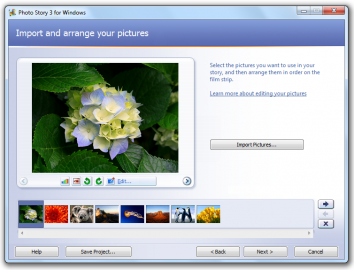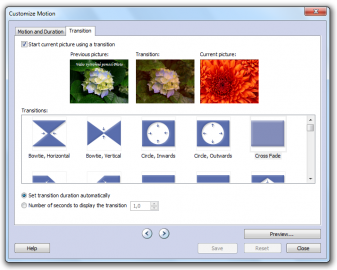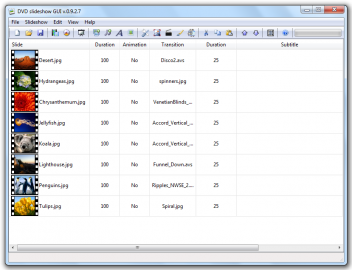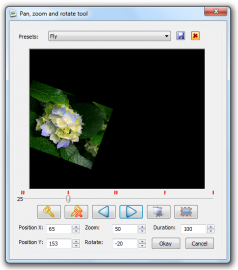V tomto článku se zaměříme na možnosti vytvoření jednoduchého videa z kolekce fotografií. Kromě programů pro vytváření a střih videa lze použít i specializované aplikace, určené právě a jen k tomuto účelu. Nelze od nich čekat zázraky, ale svou práci splní na výbornou a většinou velmi rychle a jednoduše. Programů pro tento účel lze na internetu nalézt dostatek, ale naprostá většina z nich není zadarmo, my se podíváme na freeware alternativy.
Microsoft Photo Story
Jednou z možností jak jednoduše vytvořit video z vašich fotografií je aplikace Photo Story, zaštítěná samotným Microsoftem, jejíž plný název je Microsoft Photo Story for Windows. Pokud jste nyní zbystřili a očekáváte nějaký megalomanský projekt s mnoha barvami, funkcemi, reklamou a podobně, musím vás uklidnit, protože Photo Story je jednoduchá a příjemná aplikace, která vás krok po kroku povede od založení projektu k vytvoření výsledného videa.
Vybrané fotografie a obrázky si můžete jednoduše prohlížet a případně upravovat
Prvním krokem po založení projektu je samozřejmě výběr fotografií. Vybrané fotografie se pak zobrazí v jednoduchém prohlížeči, který nabízí i základní úpravy. Úpravy zahrnují rotace o 90°, korekce červených očí, barev a kontrastu a různé efekty (jako známý, málokdy použitelný, sépiový a jemu podobné). Dalším krokem je vytvoření titulku k prezentaci. Do vybraného snímku můžete přidat popisek, úpravy a umístění textu jsou ale bohužel jen velmi omezené. Po vytvoření případného titulku následuje krok vytváření samotného videa. Základním úkolem uživatele je jen spustit nahrávání a po vybrané časové prodlevě pro jednotlivé snímky klikat na přepnutí na další snímek. Vytvořenou prezentaci si můžete už v tomto kroku prohlédnout, případně upravit čas jednotlivých snímků.
Při výběru přechodových efektů mezi snímky je k dispozici i názoná ukázky výsledku
Photo Story už při vašem "nahrávání videa" vytváří mezi snímky přechodové efekty. Jejich tvorba a změna je velmi jednoduchá a je záležitostí jednoho kliknutí myší, případně pak ještě doladění trvání přechodu. Výběr efektů nijak nevybočuje ze známých a okoukaných, které jsou k dispozici v podobných programech. V nabídce jich je poměrně velké množství, ke skutečnému použití však jen hrstka. Velmi lehká (a na výsledek efektní) je práce s výřezy ve fotografii a jejich pohybu během trvání snímku, což se mi zde jevilo jako nejpoužitelnější efekt.
Máme video, chybí nám hudba. Její přidání následuje v dalším kroku. Vybrat si můžete z hudby na svém disku nebo můžete přidat již vytvořenou hudbu, kde si vyberete žánr, převládající nástroj a náladu nebo tempo. Výsledek se vytvoří s ohledem na délku vaší prezentace. Výsledkem je velmi jednoduchá skladba, která ale hezky sedí do výsledné prezentace. Videu pak už jen upravíte nastavení a můžete se směle pustit do jeho vytvoření. Nevýhodou může být pro někoho jen to, že Photo Story je v anglickém jazyce (starší verze byly dostupné v češtině), ale kroky jsou tak jednoduché a zřejmé, že znalost angličtiny snad ani není potřeba.
DVD Slideshow GUI
Zatímco Photo Story je velmi jednoduchý program, ve kterém postupujete hezky pomalu po jednotlivých krocích, DVD Slideshow GUI toho nabízí mnohem více. Daní za to je méně uživatelsky přívětivé ovládání aplikace. Hlavní předností aplikace DVD Slideshow GUI je jeho schopnost navíc vytvořit DVD, kromě obyčejného videa.
Práce s DVD Slideshow GUI není tak jednoduchá, jako v případě Photo Story. Zároveň ale není v žádném případě složitá
Prvním krokem je samozřejmě import zvolených fotografií, které se pak objeví v náhledech a zároveň jim už program přiřadí dobu trvání snímku a přechodové efekty. O efektech platí to samé, co v případě Photo Story, jen jich je větší množství. Tedy, i když mohou vypadat na první pohled možná efektně, většinou jsou spíše otravné a neúčelné. Už po importu fotografií se tak vytváří video, které je možné kdykoliv prohlédnout stisknutím příslušného tlačítka nebo klávesy F5.
Editor animací, ve kterém se pomocí klíčových snímků a pozici fotografie v nich jednoduše animuje pohyb fotografie po obrazovce
Pokud těch efektů v prezentaci nemáte dost, je k dispozici jednoduchý a nápaditý editor animací pohybu fotografie po obrazovce. V něm je možné velmi přesně určovat požadovanou pozici snímku, a to i díky přiblížení, díky kterému může vypadat animace i trojrozměrně. Jednoduše si na časové pozici určíte klíčové snímky, v nich pozici fotografie a zbytek necháte dopočítat program. Rychlé, jednoduché a efektní.
Velmi omezená je možnost přidání popisu k fotografii a zvukového doprovodu. Chápu, že šlo o zjednodušení programu, ale v tomto směru bych očekával mnohem více. V nastavení projektu je možné si více pohrát i jednotlivými obrázky, jejich předzpracováním nebo určit výstupní formát videa. Po upravení všech požadovaných hodnot už zbývá jen rozmyslet si výstup. Výsledné video lze vypálit na DVD prostřednictvím Imgburn, který je v instalaci, nebo přepočítat do formátu klasického videa.
Závěr
Photo Story je vhodnější pro méně zkušené uživatele nebo pro ty, kteří chtějí co nejjednodušeji vytvořit video z fotografií. Pro DVD Slideshow GUI se naopak rozhodne člověk, který chce trochu více volnosti a nastavení při vytváření svého videa z fotografií z dovolené. Výběr je jen na vás, ani s jedním neuděláte chybu, svou práci odvedou rychle a spolehlivě.